След като е приложение по подразбиране в продължение на почти 30 години, Notepad вече е незадължителна функция във вашия компютър с Windows. Notepad е прост текстов редактор, използван и обичан от потребителите на Windows от години, особено от разработчиците и програмистите. Той е предназначен за създаване и редактиране на основни текстови файлове.
Notepad, който преди беше част от компютър с Windows, който не можеше да се сменя, но напоследък Microsoft го направи незадължителна функция, което означава, че можете да го деинсталирате от вашия компютър и да го преинсталирате, когато го изтеглите от магазина на Microsoft. В тази публикация ще научим как можете да деинсталирате Notepad от вашия компютър с Windows и след това как можете да преинсталирате, когато е необходимо. Полезно, ако Notepad не се отваря!
Деинсталирайте Notepad на Windows 10 чрез незадължителни функции
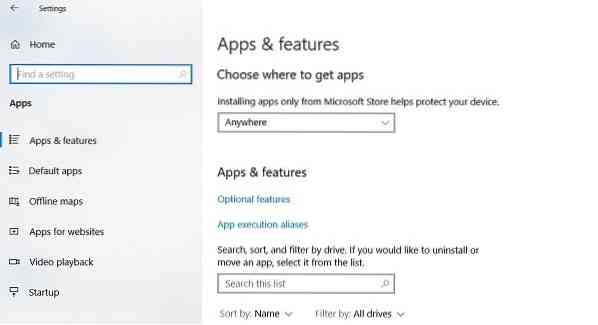
За да деинсталирате Nopetad от вашия компютър, работещ под Windows 10 v2004 или по-нова версия:
- Натиснете Win + I, за да отворите настройките.
- Отидете на Приложения> Приложения и функции.
- В десния прозорец кликнете върху „Незадължителни функции“
- Тип Notepad в полето за търсене и кликнете върху Деинсталирайте.

В случай, че не можете да намерите Notepad в списъка с приложения в настройките си, вероятно не използвате най-новата версия на Windows 10. Първо актуализирайте компютъра си и опитайте отново.
Можете също да деинсталирате Notepad с помощта на PowerShell, Command Prompt или приложението Settings.
Инсталирайте Notepad на Windows 10 чрез незадължителни функции
Ако сте деинсталирали приложението Notepad и сега го искате обратно, можете лесно да го преинсталирате в няколко прости стъпки.
- Отворете Настройки и отидете на Приложения и функции
- В десния прозорец кликнете върху Незадължителни функции.
- Кликнете върху Добавете функция
- Тип Notepad в лентата за търсене или превъртете надолу, за да го намерите.
- Кликнете върху Notepad и Инсталирай.
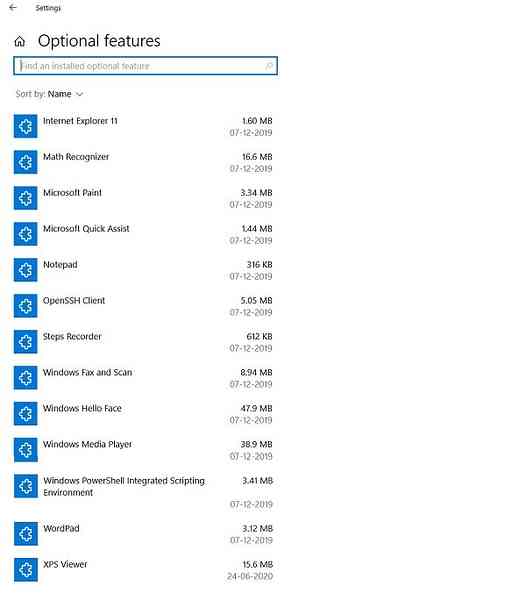
Друга възможност е да потърсите Notepad в магазина на Microsft и да го изтеглите / инсталирате директно от там.
Сега, когато Notepad е наличен в Microsoft Store като самостоятелно приложение, той ще се актуализира независимо.
Microsoft е отворен за обратна връзка и отзиви от потребителите, за да могат да добавят нови функции към това основно приложение за редактиране на текст.
Свързано четене: Как да възстановя Notepad към настройките по подразбиране в Windows 10.
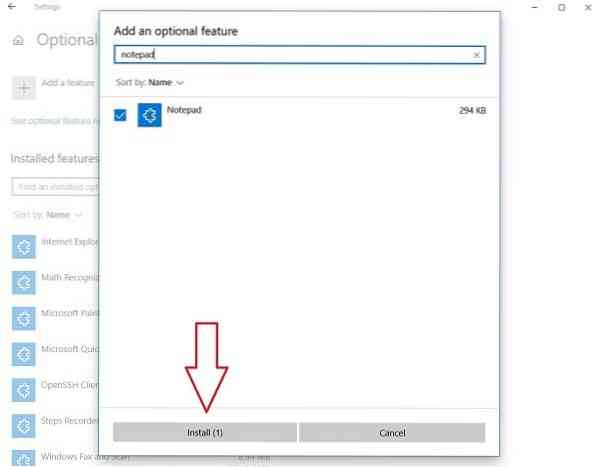
 Phenquestions
Phenquestions


